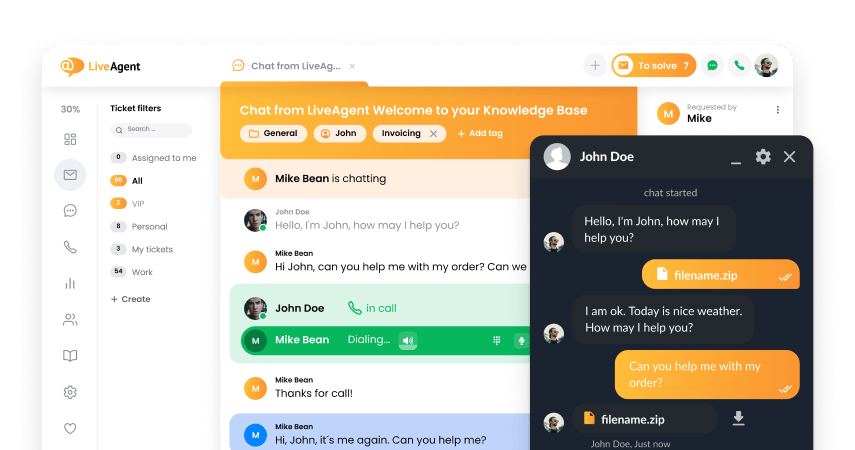Vectera integration
Partner Privacy Policy
Vectera 隐私政策
什么是 Vectera?
Vectera 是一款视频会议软件,能够帮助用户安排并参加视频会议,并在不同项目中共同使用电子白板。Vectera 是学生、教室以及各行业商务人士的理想解决方案。您能够使用它最多与 6 个人同时连线。
如何使用 Vectera?
Vectera 的主要功能是帮助用户连线视频会议。
您可以在各种不同情况下使用这一功能,例如商业会议、临时会议、授课、甚至面对面为客户提供 支持。它还能在您远程工作并需要与同事和客户合作时提升您的工作流程。
由于与 LiveAgent 集成,您可以轻松跟踪票务系统中安排的会议,而无需切换应用程序。处理您的实时聊天或通话,同时跟踪您的 Vectera 会议。
使用Vectra的好处是什么?
- 通过工单直接安排会议
- 避免在不同工具间切换,节省时间
- 使用 LiveAgent 的工单功能随时掌握您的会议日程。
Improve your communication with LiveAgent
Start our free 30-day trial and find out how ticketing can help you handle your communication better
如何将Vectera与LiveAgent集成?
按照这个简单的指南,将Vectera与LiveAgent集成起来。
如果您还没有 Vectera 帐户,您可以通过此链接创建一个免费试用帐户。登录后,转到仪表板并选择日程安排。您必须将在线日历与 Vectera 连接才能继续。当您这样做时,请转到计划>;安排设置并单击“获取可嵌入链接”。
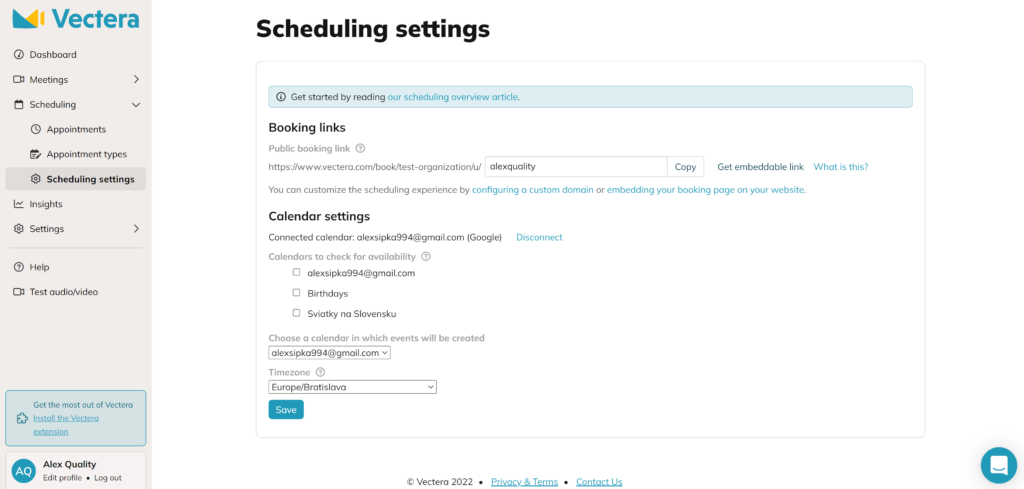
现在将您的链接放入下面的代码中。您需要将YOUR_PUBLIC_BOOKING_URL替换为您在Vectera中嵌入式链接。
<iframe style=”width: 100%; height: 600px;” src=”YOUR_PUBLIC_BOOKING_URL” frameborder=”0″></iframe>然后只需将此整行代码放入网站代码中,放在您希望显示预订页面的部分。宽度和高度是可调整的,因此您可以自定义大小。
现在您需要在工单中启用外部信息的外部显示。转到 LiveAgent 并打开配置>插件。找到在工单中显示外部信息插件并激活它。
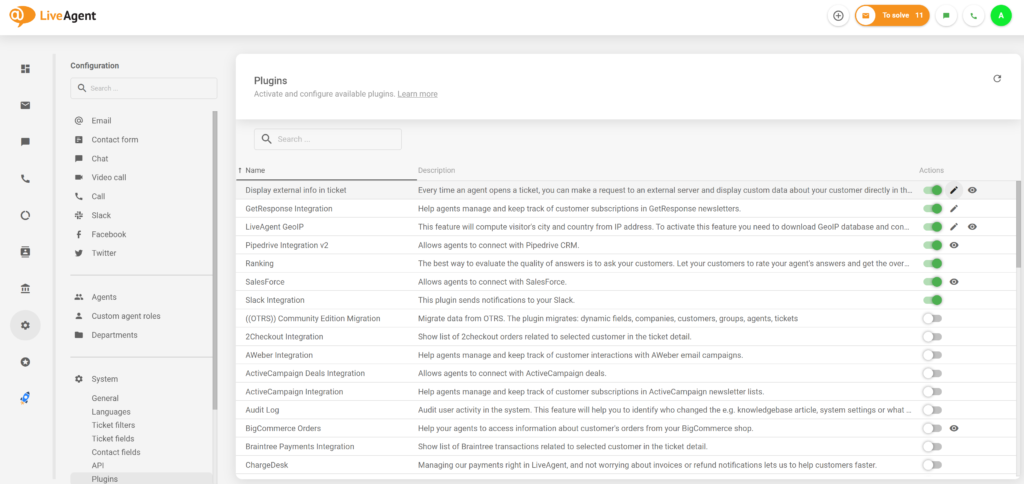
然后点击活动插件旁边的编辑按钮,并像这样调整设置。
- 显示方式:直接加载到代理浏览器中
- URL: Vectera 集成的 URL – https://meet.vectera.com/book/vectera-oliver/
- HTTP 方法: GET
现在是最后一步。转到配置>安全>设置和为代理面板启用 CSP 标头。然后插入frame-src *.vectera.com。转到票证并调整右侧栏的大小。整合完成。
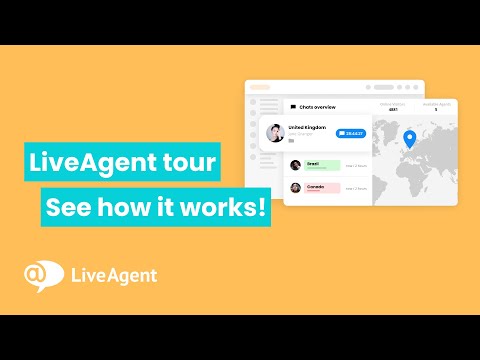
Take your online meetings and customer interactions to the next level
Conduct virtual meetings, share screens, and collaborate with customers in real-time, all within the LiveAgent interface with Vectera integration.
Frequently Asked Questions
Vectera是什么?
Vectera是一个平台,您可以进行预约并最终通过视频通话与您的客户会面。
使用Vectera有什么好处?
- 无需安装 - 免费的LiveAgent集成 - 稳定的视频会议

 Български
Български  Čeština
Čeština  Dansk
Dansk  Deutsch
Deutsch  Eesti
Eesti  Español
Español  Français
Français  Ελληνικα
Ελληνικα  Hrvatski
Hrvatski  Italiano
Italiano  Latviešu
Latviešu  Lietuviškai
Lietuviškai  Magyar
Magyar  Nederlands
Nederlands  Norsk bokmål
Norsk bokmål  Polski
Polski  Română
Română  Русский
Русский  Slovenčina
Slovenčina  Slovenščina
Slovenščina  Tagalog
Tagalog  Tiếng Việt
Tiếng Việt  العربية
العربية  English
English  Português
Português